Apple ID 비밀번호가 작동하지 않을 경우 해결 방법
[최근 Apple ID 비밀번호를 변경하고 기기에 업데이트했습니다. 모든 기기는 정상적으로 작동했는데, iPhone에서 새 비밀번호가 작동하지 않는다고 합니다. 이 문제를 해결할 수 있을까요?] Apple ID는 Apple 제품에 필수적입니다. iMessage, FaceTime, App Store 등 모든 Apple 서비스에 접속하는 데 중요한 역할을 합니다. Apple ID 비밀번호가 작동하지 않습니다, 해당 서비스를 이용할 수 없습니다. 여기에서 문제 해결 방법을 알아보세요.
페이지 내용:
1부: Apple ID 비밀번호가 작동하지 않는 이유
Apple 제품을 활성화하고 Apple 서비스에 접속하려면 Apple ID 비밀번호가 필요합니다. 문제 해결을 시작하기 전에 Apple ID 비밀번호가 작동하지 않는 이유를 먼저 살펴보겠습니다.
1. 잘못된 Apple ID 비밀번호를 입력하세요.
2. 귀하의 Apple 계정이 잠겼습니다.
3. 네트워크 연결이 좋지 않습니다.
4. Apple 서버가 다운되었습니다.
5. 소프트웨어 결함.
2부: Apple ID 비밀번호가 작동하지 않는 문제를 해결하는 방법
1 : iPhone을 다시 시작하십시오.
Apple ID 비밀번호는 맞지만 작동하지 않는 경우 기기를 재시작할 수 있습니다. 간단한 해결책이지만 다양한 기본 소프트웨어 문제를 해결할 수 있습니다. 따라서 가장 먼저 해야 할 일입니다.
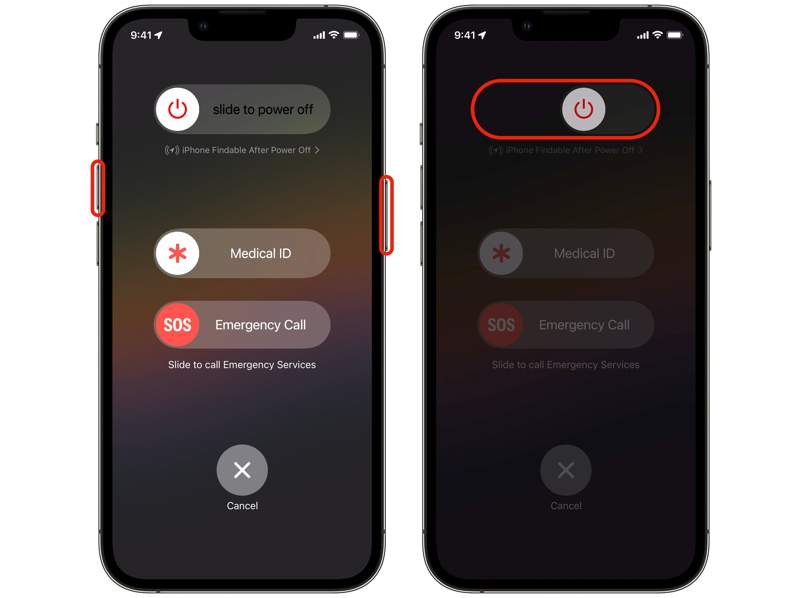
1 단계 둘 중 하나를 잡으세요 음량 버튼과 측면 iPhone X 이상에서는 전원 끄기 화면이 나타날 때까지 버튼을 함께 누르고 있습니다.
이전 모델에서는 다음을 유지하세요. 측면 or 수면 / 깨우기 버튼을 클릭합니다.
2 단계 슬라이더를 오른쪽으로 옮기세요.
3 단계 화면이 검은색으로 바뀌면 몇 분간 기다리세요.
4 단계 그런 다음 길게 누르세요 측면 or 수면 / 깨우기 Apple 로고가 보일 때까지 버튼을 클릭합니다.
솔루션 2: 로그아웃 후 다시 로그인
온라인이나 다른 기기에서 계정 자격 증명이나 정보를 변경하신 경우, iPhone에서 변경 사항을 업데이트하는 것이 좋습니다. 그렇지 않으면 Apple ID 비밀번호가 작동하지 않습니다.
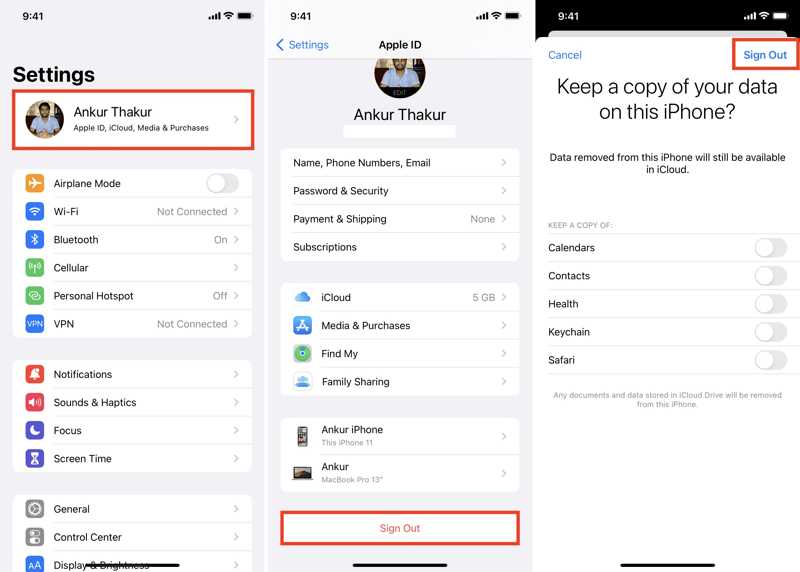
1 단계 설정 앱을 실행하고 프로필을 탭하세요.
2 단계 아래로 스크롤하여 로그아웃 버튼을 클릭하십시오.
3 단계 메시지가 나타나면 Apple ID 비밀번호를 입력하세요.
4 단계 그런 다음 보관하려는 날짜 유형을 선택하고 탭합니다. 로그아웃.
5 단계 다음으로 애플 계정 귀하의 설정 응용 프로그램.
6 단계 왼쪽 메뉴에서 다른 Apple 기기 사용 or 수동으로 로그인 귀하의 계정에 로그인하십시오.
솔루션 3: Apple 서버 확인
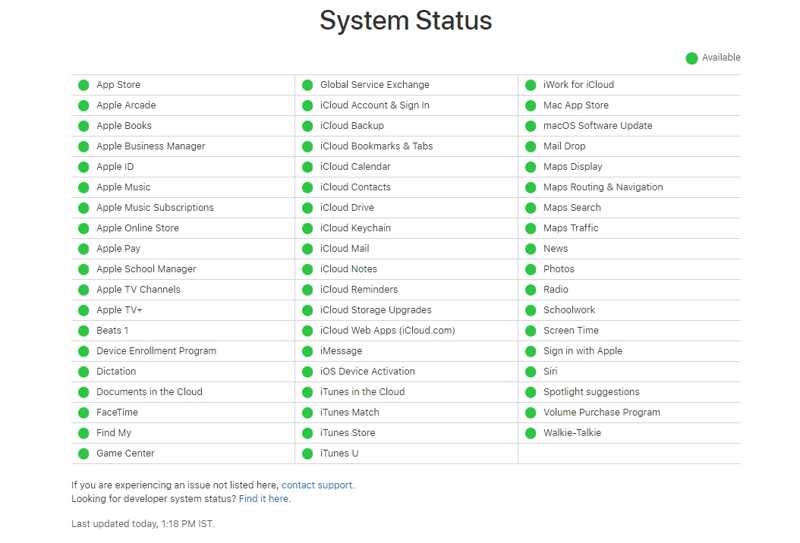
Apple ID 비밀번호 재설정이 작동하지 않으면 관련 Apple 서버의 상태를 확인해야 합니다. 서버가 다운된 경우, 다시 작동할 때까지 기다려야 합니다. 웹 브라우저에서 https://www.apple.com/support/systemstatus/로 이동하세요. 녹색 아이콘은 서버가 작동 중임을 의미하고, 노란색 또는 빨간색 아이콘은 서버가 다운되었음을 나타냅니다.
해결 방법 4: Apple ID 비밀번호 재설정
iPhone에서 Apple ID 비밀번호 재설정이 작동하지 않으면 Apple에서 작업을 수행할 수 있습니다. iForgot 웹사이트입니다. Apple ID 비밀번호를 재설정할 수 있는 더 많은 방법을 제공합니다. 재설정 후에는 기기에서 새 Apple ID 비밀번호로 로그인할 수 있습니다.
1 단계 브라우저에서 iforgot.apple.com을 방문하고 클릭하세요. 암호를 재설정.
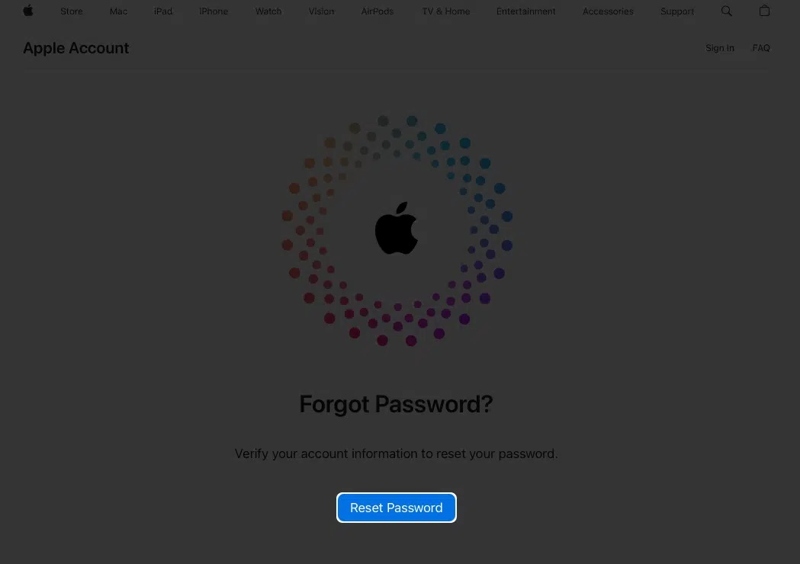
2 단계 귀하의 계정과 연결된 주요 전화번호나 이메일 주소를 입력하세요.
3 단계 이미지에 있는 문자를 입력하고 클릭하세요 계속.
4 단계 Apple 기기에 액세스할 수 없습니다. 링크를 클릭하십시오.
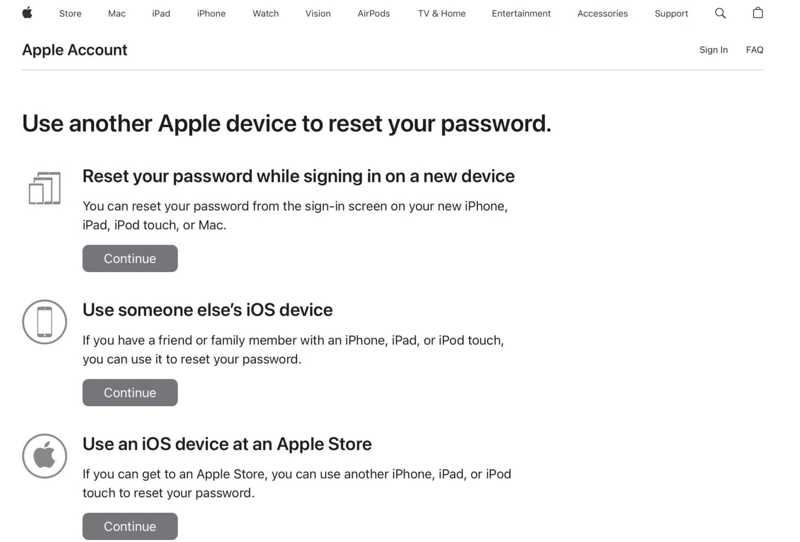
5 단계 사용 가능한 옵션을 선택하고 화면의 지침에 따라 Apple ID 비밀번호를 재설정하세요.
3부: iPhone/iPad에서 Apple ID 비밀번호를 제거하는 방법
Apple ID 비밀번호를 변경했지만 여전히 작동하지 않는 경우 다음을 사용하여 iPhone 또는 iPad에서 현재 계정을 제거해야 합니다. Apeaksoft iOS 잠금 해제비밀번호 없이도 기기에서 Apple ID를 제거할 수 있습니다.
iPhone/iPad에서 작동하지 않는 Apple ID 비밀번호를 제거하는 가장 쉬운 방법
- iPhone 또는 iPad에서 기존 Apple ID와 비밀번호를 제거합니다.
- Apple ID 비밀번호나 iPhone 패스코드를 요구하지 않습니다.
- 모든 유형의 비밀번호를 지원합니다.
- 최신 버전의 iOS 및 iPadOS와 호환됩니다.

iPhone에서 작동하지 않는 Apple ID 비밀번호를 제거하는 방법
1 단계 iPhone에 연결
컴퓨터에 Apple ID 제거 도구를 설치한 후 가장 적합한 도구를 실행하세요. Apple ID를 제거하십시오 모드. Lightning 케이블을 사용하여 iPhone을 컴퓨터에 연결합니다. 감지되면 다음을 클릭합니다. 스타트.

2 단계 Apple ID 비밀번호 제거
내 iPhone 찾기가 비활성화된 경우 Apple ID 비밀번호는 자동으로 제거됩니다.
iOS 11.3 이하 버전에서 나의 iPhone 찾기가 활성화된 경우 기기의 모든 설정을 재설정하세요. iPhone이 재시작되면 소프트웨어가 계정을 삭제합니다. 공장 초기화 당신의 아이폰.
iOS 11.4 이상에서 내 iPhone 찾기가 활성화된 경우 2단계 인증을 켜세요. 입력 0000 클릭 확인하기. iPhone 정보를 확인하고 클릭하세요. 스타트 펌웨어를 다운로드하려면 다음을 입력하세요. 0000 클릭 자물쇠를 열다.

결론
이 가이드에서는 귀하가 할 수 있는 일을 설명했습니다. Apple ID 비밀번호가 작동하지 않습니다iPhone 또는 iPad에서 이 문제를 해결하려면 저희의 해결 방법을 하나씩 따라 해 보세요. Apeaksoft iOS Unlocker는 최고의 해결책입니다. 기존 계정을 삭제하고 새 Apple ID로 로그인할 수 있습니다. 다른 질문이 있으시면 아래에 적어주세요.
관련 기사
iPhone이나 계정 사용을 중단한 경우 구체적인 튜토리얼을 따라 iPhone에서 Apple ID를 빠르게 제거할 수 있습니다.
이 구체적인 문서에서는 iPhone 또는 iPad에서 Apple ID 설정을 업데이트하세요라는 오류를 해결하는 방법을 안내합니다.
Apple ID가 비활성화되었다는 메시지가 나타나면 당황하지 말고 해결 방법을 따라 계정을 빠르게 잠금 해제하세요.
Apple ID가 유효하지 않거나 지원되지 않음 오류 메시지는 여러 가지 의미를 가질 수 있지만, 다음 해결 방법을 따라 문제를 해결할 수 있습니다.

